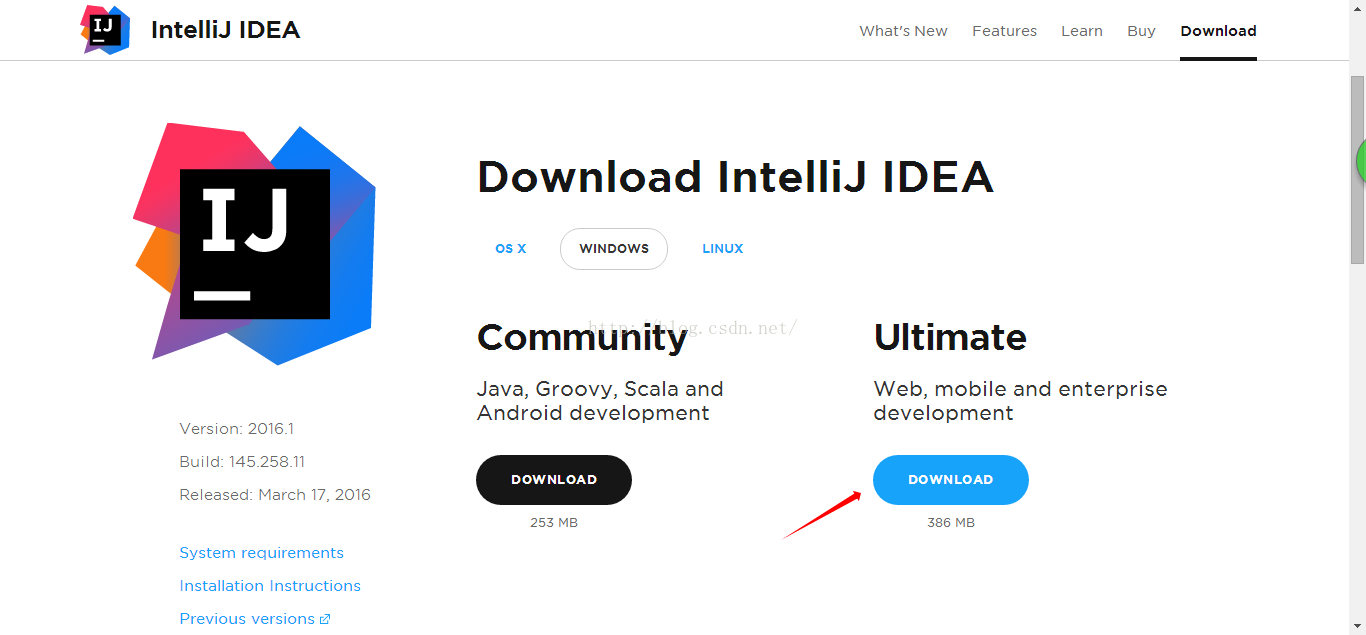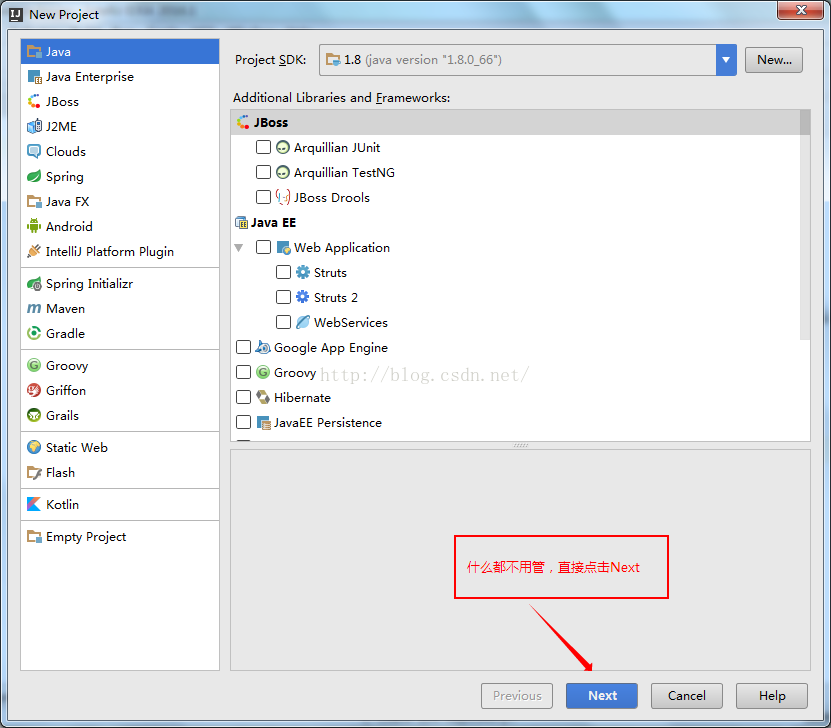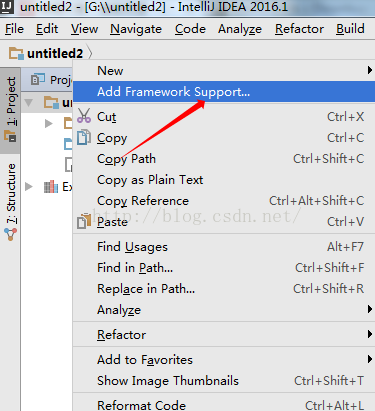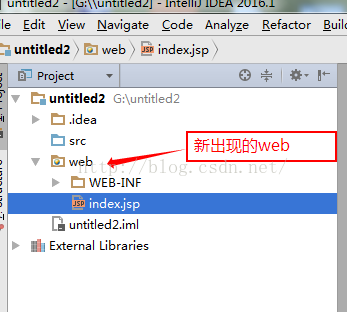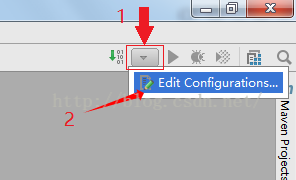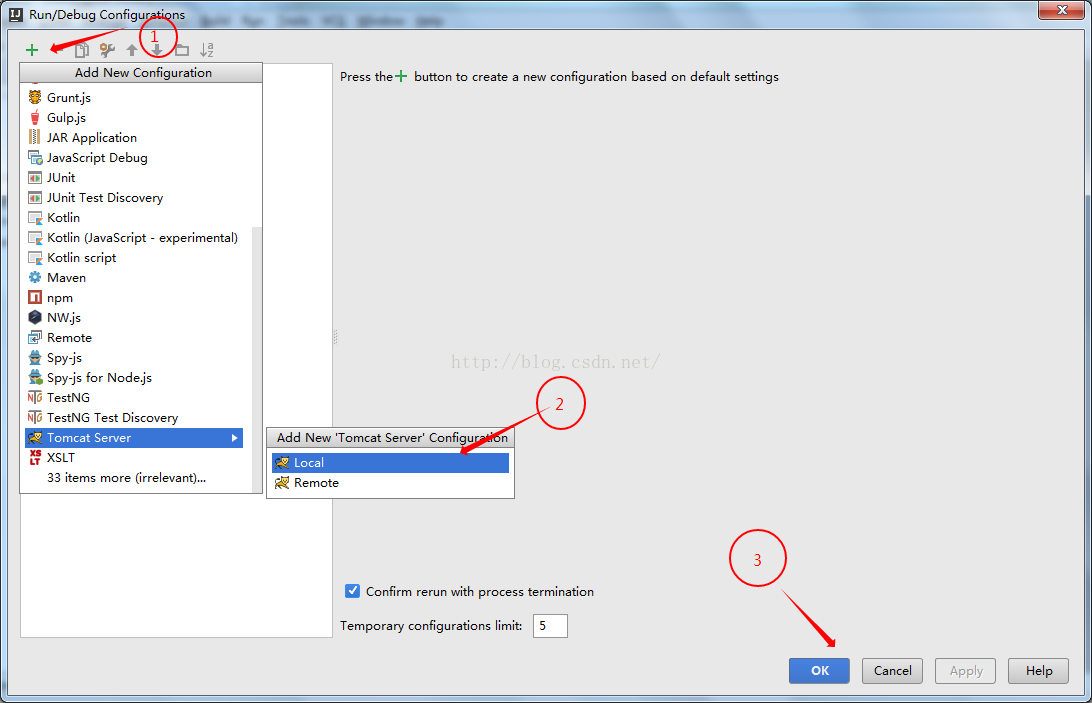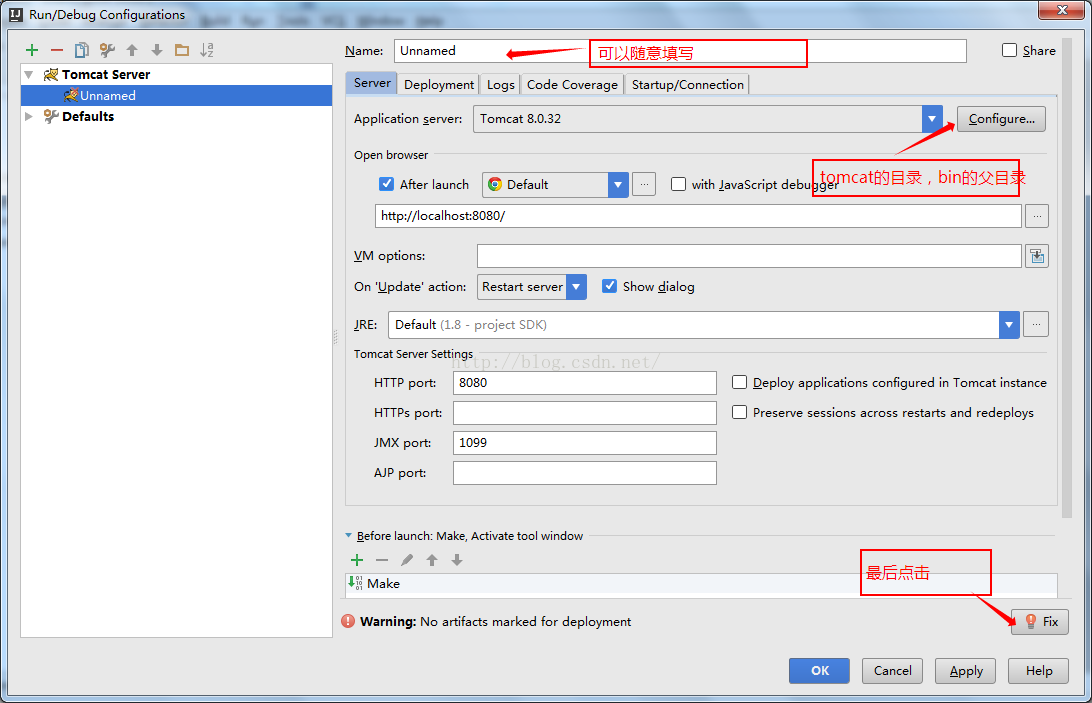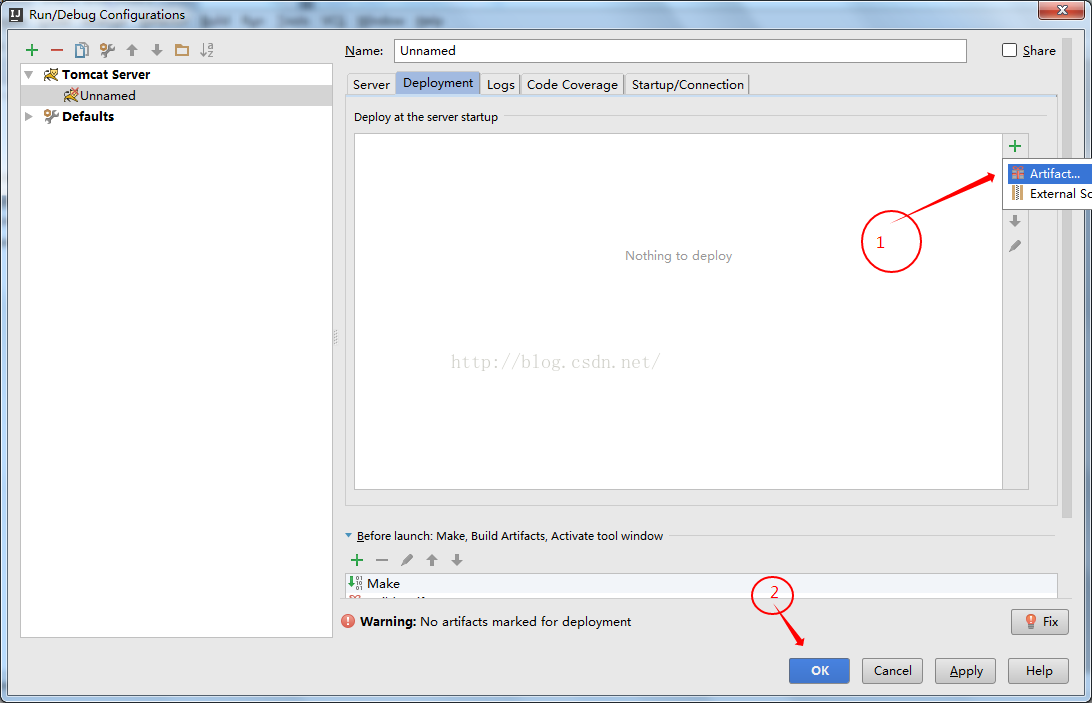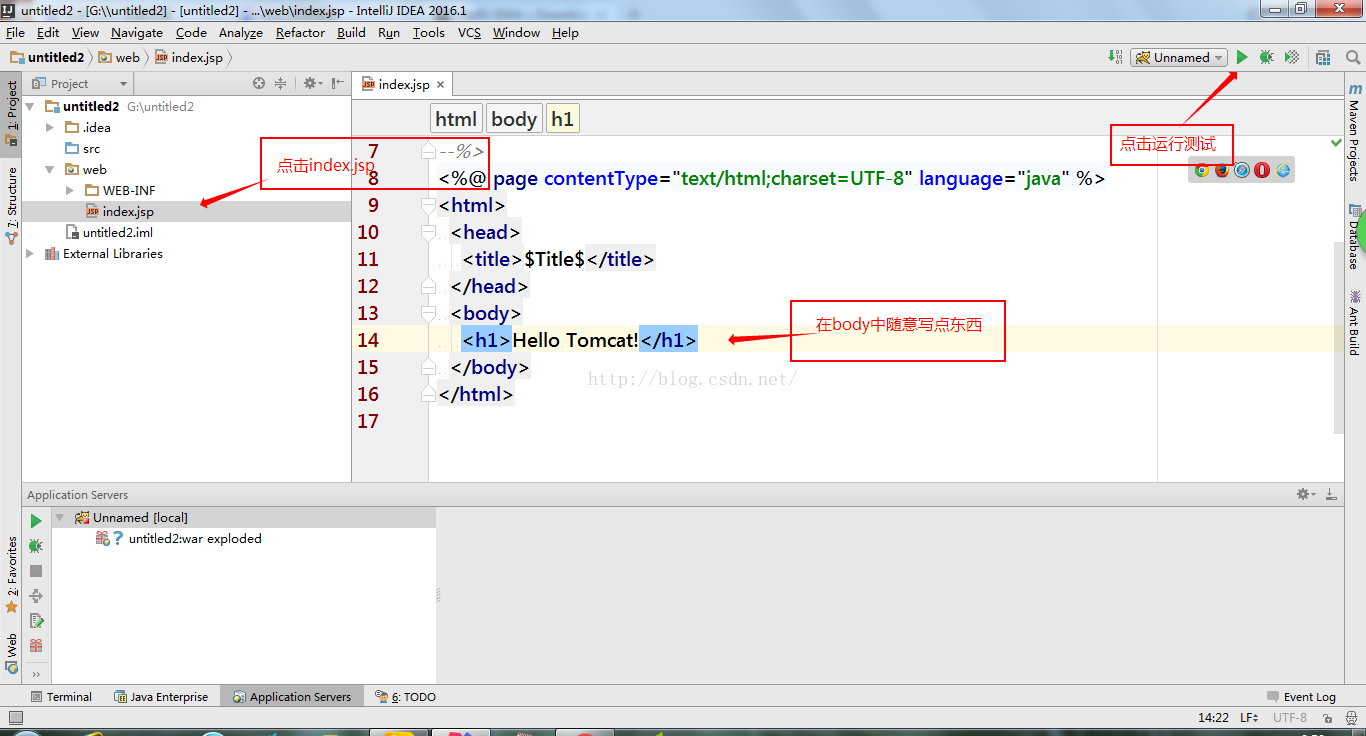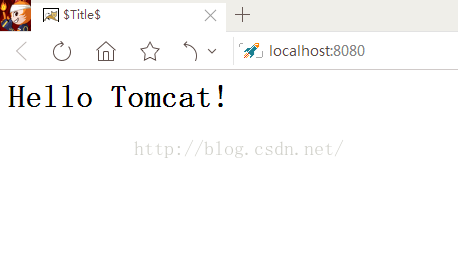如何在IntelliJ IDEA中快速配置Tomcat
近來使用idea編寫java程式碼的人越來越多,最關鍵的就是idea強大的程式碼提示功能,能極高的提升程式設計師的開發效率,但是畢竟各有所長,idea中tomcat的配置就沒有eclipse那麼輕鬆,這裡簡單介紹一下,如何在idea中迅速地配置好tomcat,這裡以idea 2016.1為例。
首先,你必須保證你的idea是終極版,如下圖(右邊一個),社群免費版並沒有動態web的相關功能,下載好之後可以上網搜尋破解碼,這裡推薦一個超好用的連線,可以幫助您3秒完成破解,http://idea.iteblog.com/。(這個如果不能用的話,再推薦一個:http://idea.lanyus.com/)
由於前面兩個破解方法也經常失效,我自己搭建了一個授權伺服器,我們在啟用IDEA的時候,選擇License
server方式,在license
server address填入https://idea.ouyanglol.com就行了。
圖(1)
安裝好之後,直接新建一個project,一直點選next就好,如下圖
圖(2)
可以看出,這是我們建立的只是一個普通的java專案,所以右擊專案名,點選Add Framework
注:如果你建立專案時勾選了Java EE 下的 Web Application(struts、strusts2、webservice千萬別勾選了),下面兩張圖的相關步驟可以省略。
圖(3)
勾選Web Application 然後點選OK
圖(4)
這時你可以看見你的src下多了一個web,然後滑鼠移到介面右上角,點選Edit
圖(5)
然後如下圖,依次點選加號,找到tomcat,點選local
圖(6)
之後會出現下圖,name欄可以隨意填寫,然後點選Configure,找到你的tomcat的目錄,一定要是bin目錄的父目錄,最後你會看見一個fix的警告,點選它
圖(7)
直接點選加號,然後選擇Artifact
圖(8)
點選OK,配置就完成了。
最後我們來測試一下
很明顯,執行成功,說明配置完成!
部落格新手,不喜勿噴哈!